请登录查看大图。42+万用户选择下载看福清App享受全功能!
您需要 登录 才可以下载或查看,没有账号?立即注册
 |
|
x
之前我们出了不少调色的教程,很多小伙伴却说“一看就懂,一做就废”系列。

今天就来跟大家说说怎么利用VSCO调出好看的色调,手把手教你们学会调色! 滤镜选择 把照片导入VSCO后,会看到如下界面 ▼ 第一步我们先来选择喜欢的滤镜。

因为VSCO滤镜有几百个,所以我们可以点右下角第二个九宫格图案 ▼ 然后在冷、活力、黑白、肖像、自然、都市七个大类中挑选,就能更节省时间,也更直观的看到照片加上不同滤镜之后的样子。
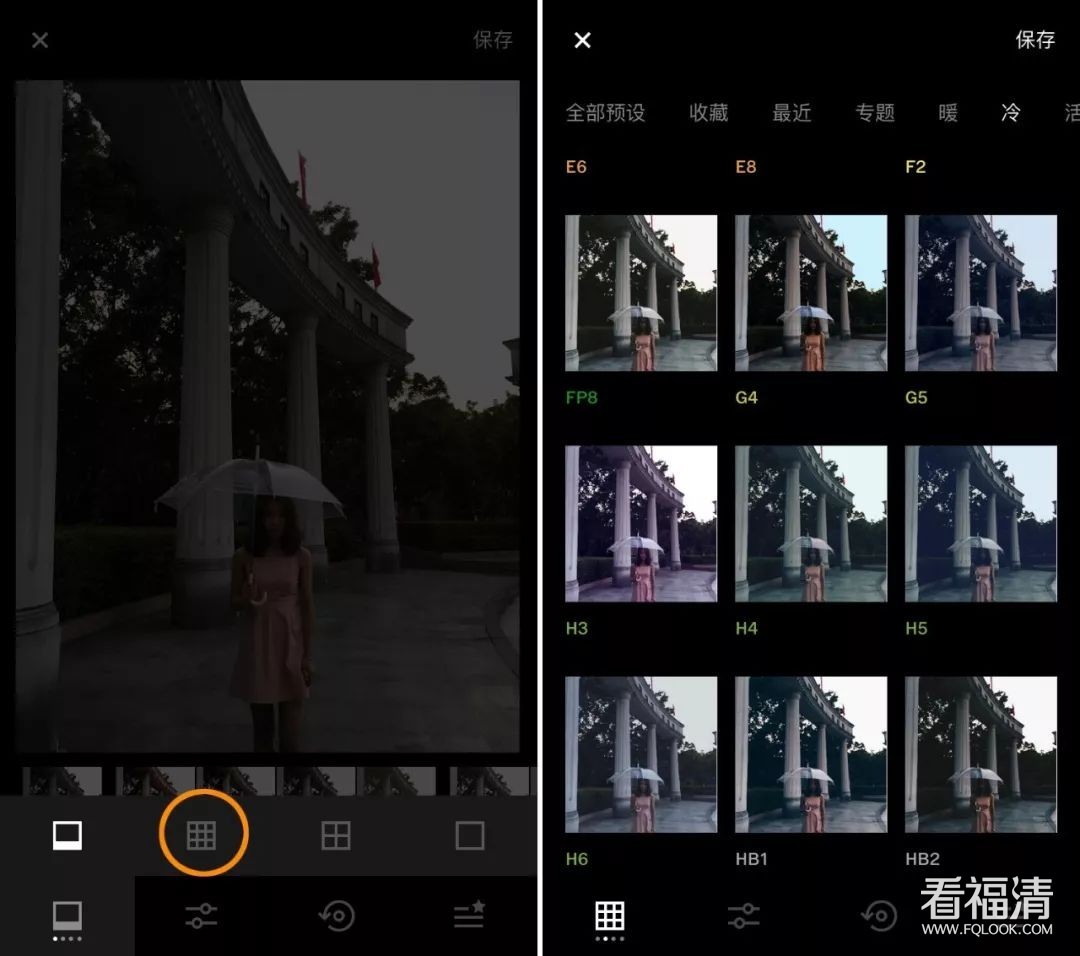
对于喜欢的常用的滤镜可以点右下角的五角星,点一下星就可以在收藏,方便以后调色进行选择。
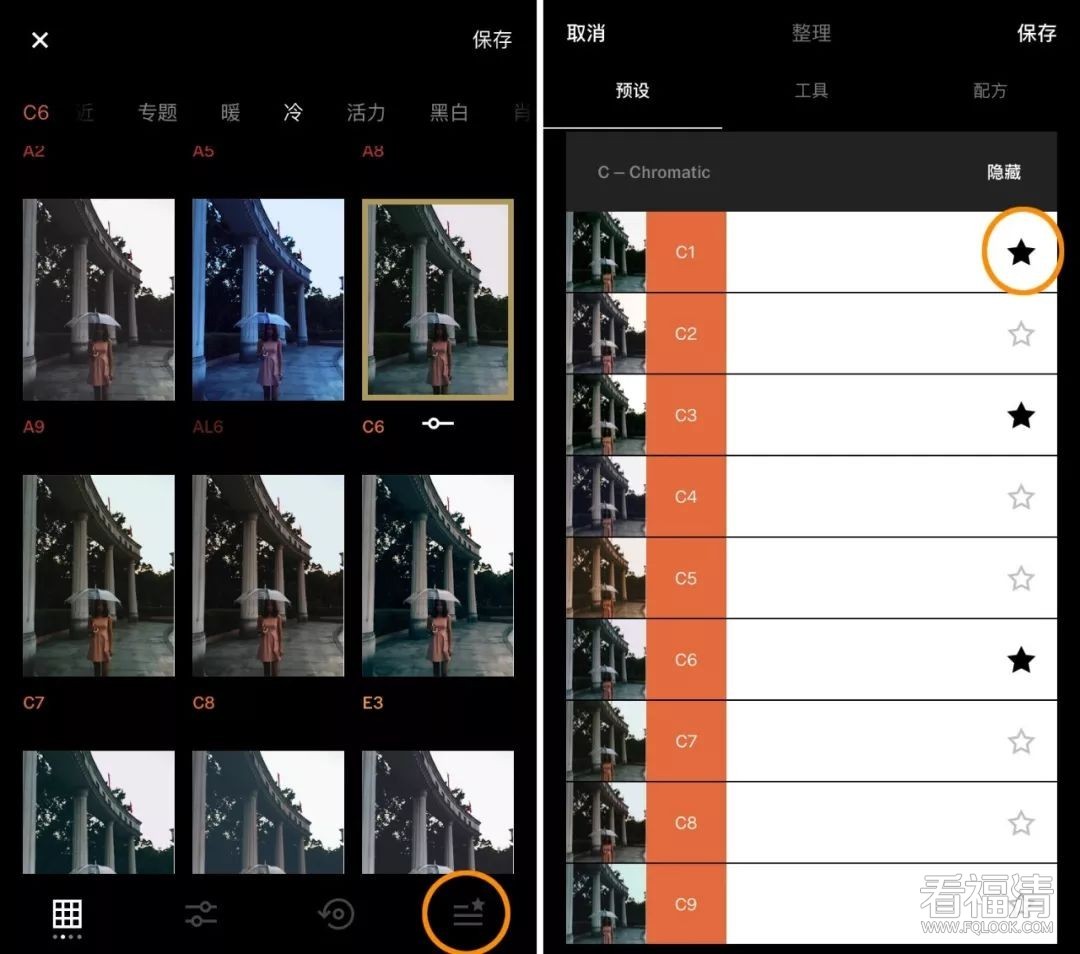
这里我选择的是滤镜H6,大概调到9.8这样。 H1-H6是多彩系列,虽然叫多彩,但是色彩表现力没有太出彩,反而色彩比较清淡优雅。
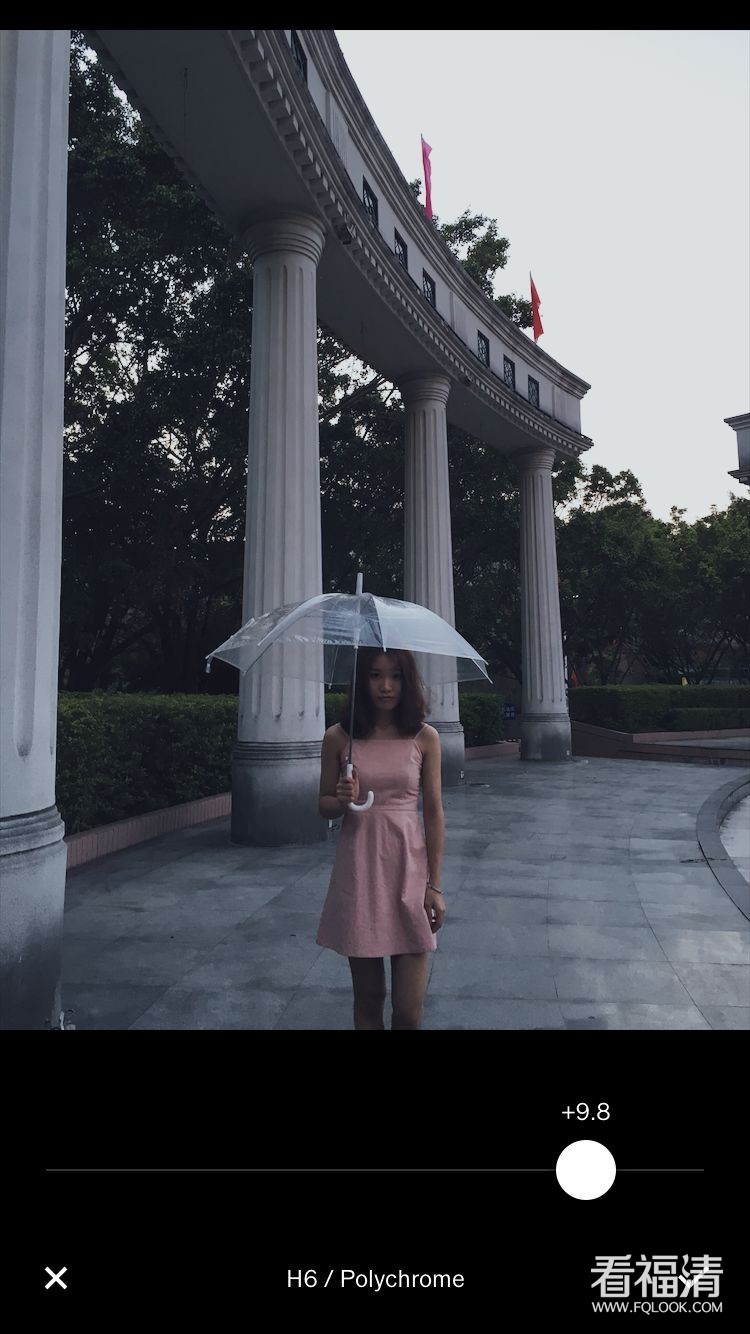
高光&阴影
上面可以看到由于原片本身比较暗,即使加了滤镜整个画面还是偏暗的,所以我们加强一下曝光以提亮画面,同时稍稍降低对比度,让画面看起来更柔和。
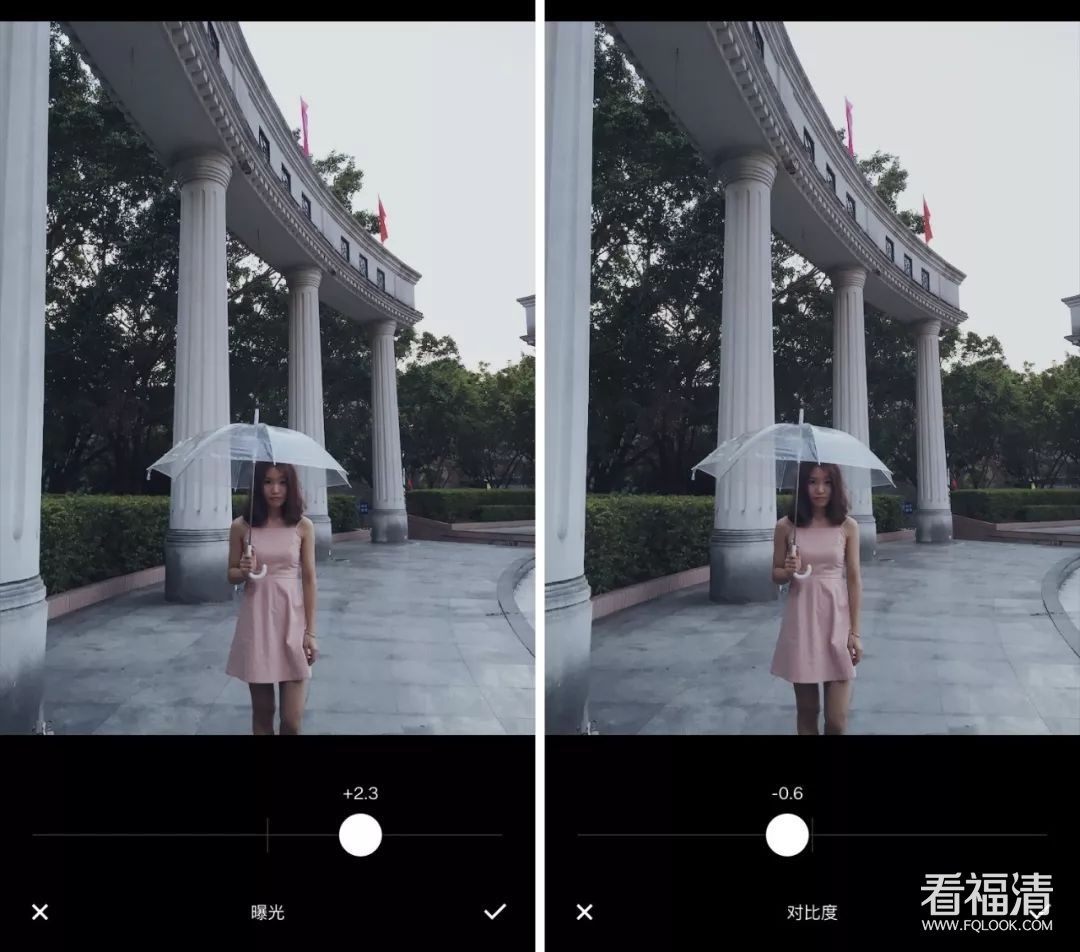
接着点色调,调整高光和阴影。 由于刚刚降低了对比度和提亮画面,让画面整体看起来比较寡淡,所以这里我们把饱和度稍稍提高。
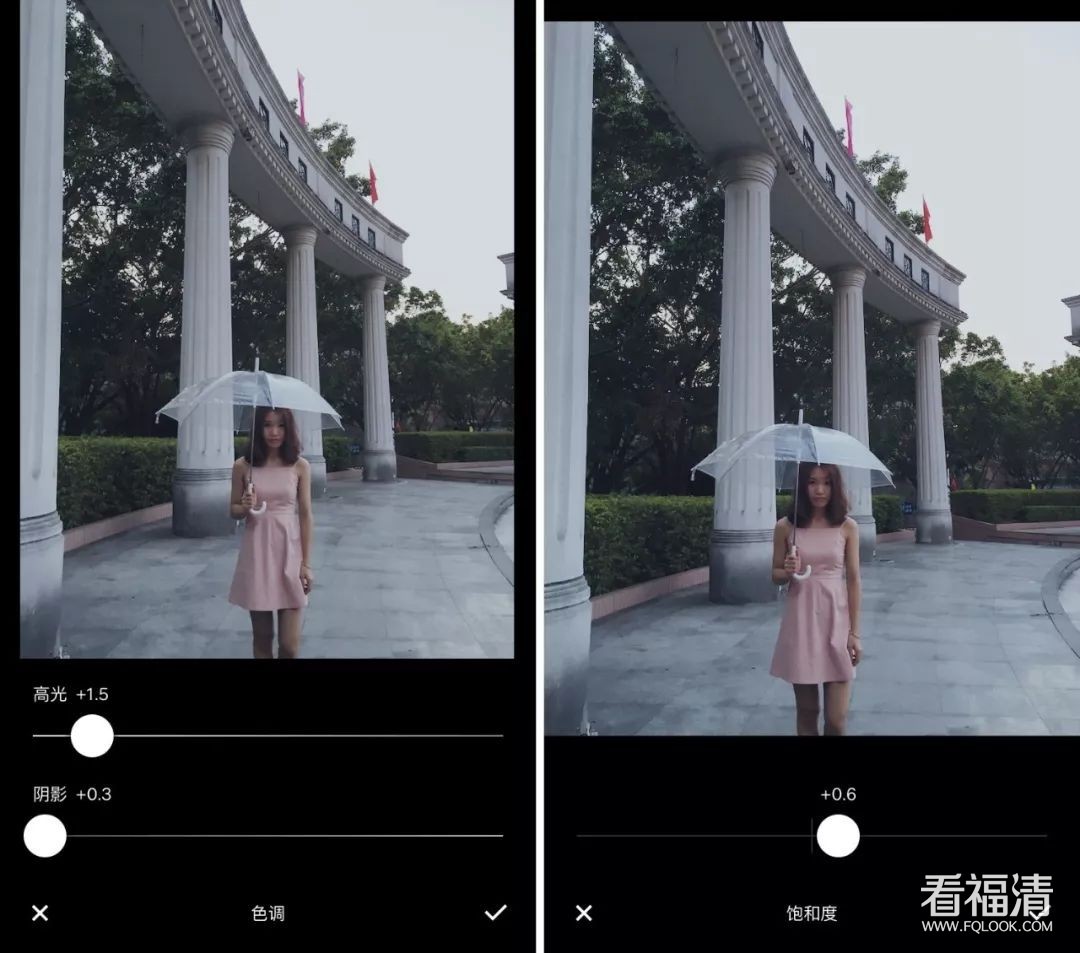
白平衡&肤色
点开白平衡,调整色温色调。色温调整的是拍照环境的光源的冷暖;色调则是指一张照片中,色彩的总体倾向偏重于哪种色彩。 接着调整肤色,往左是是肤色偏红,往右是偏黄。通常,我习惯往左调,肤色红润的看起来更有气色。
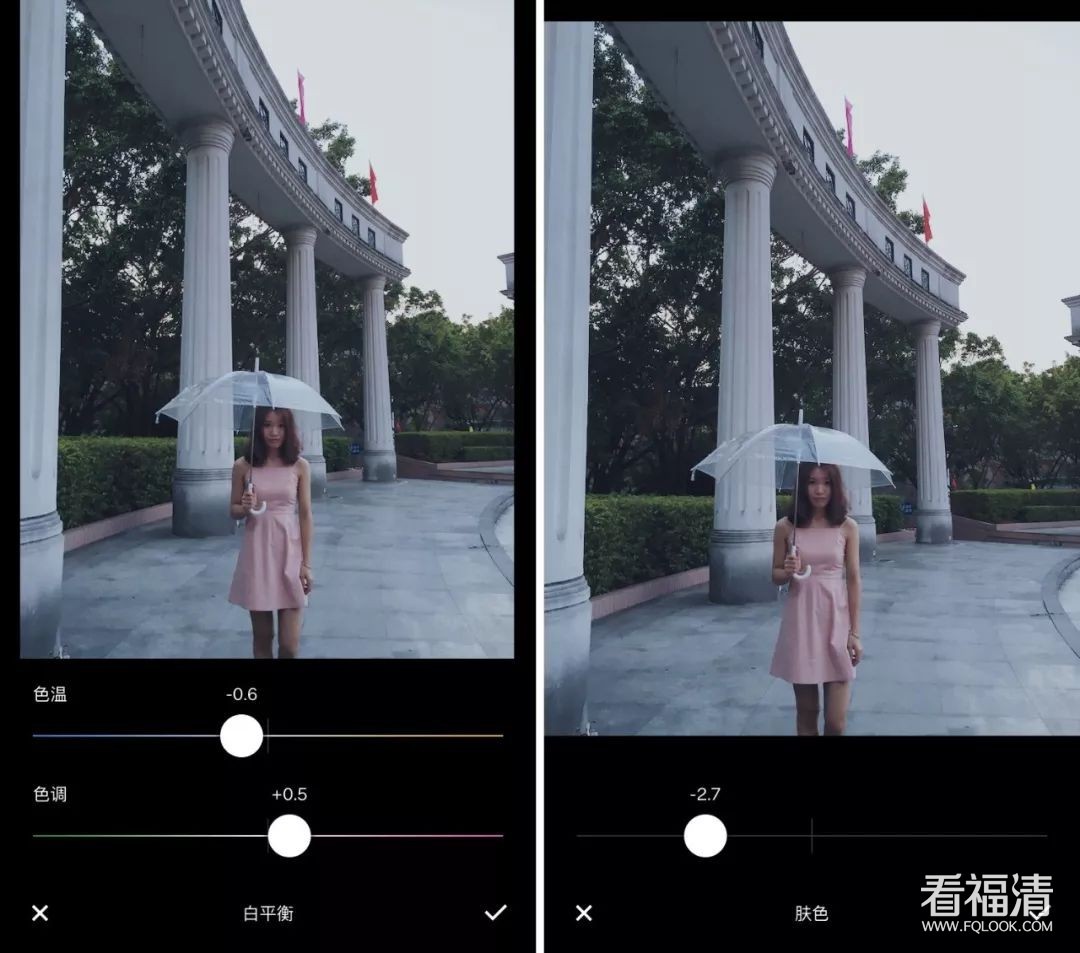
分离色调 点开色调分离,可以选择高光色调和阴影色调偏冷还是偏暖。 因为我想要画面偏冷,人物皮肤稍微偏红润的感觉,所以我在在高光色调中加入一点洋红色。
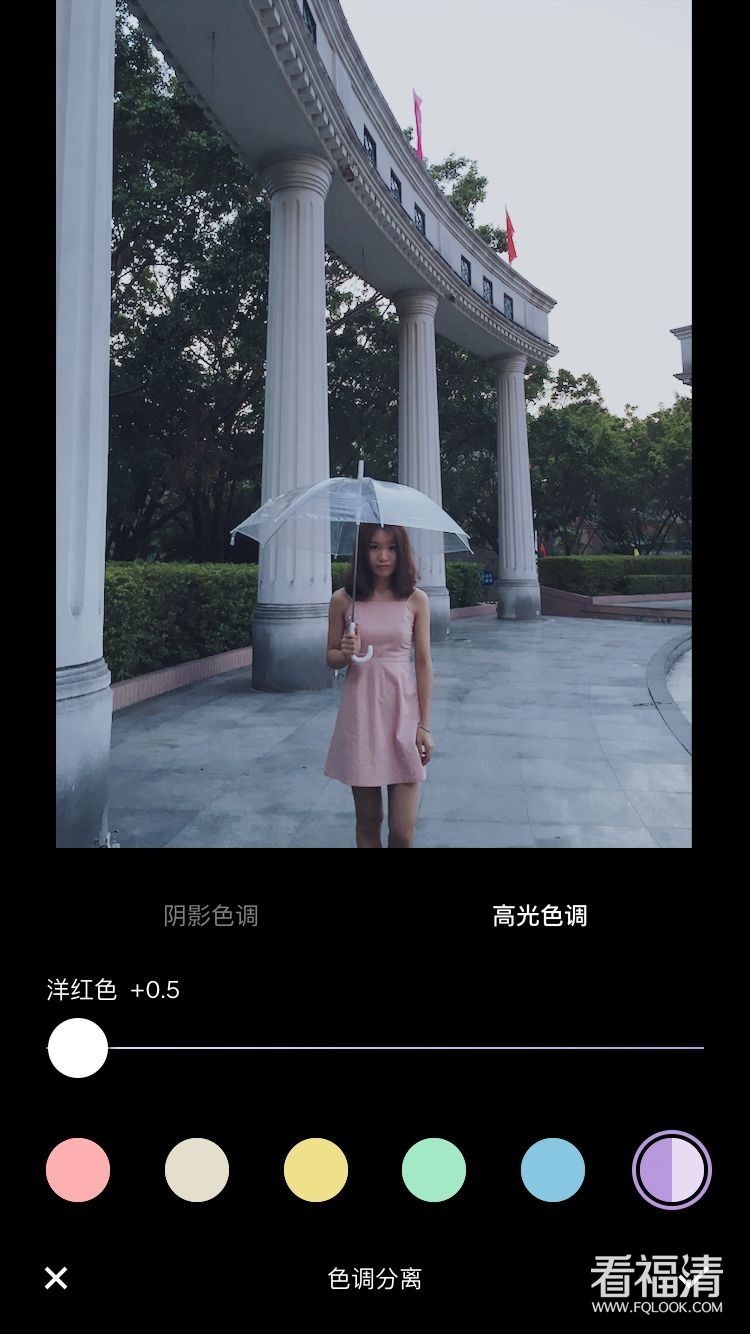
HSL 最后是VSCO新增加的HSL功能,这个功能和Lightroom里的调色是一样的,可以分别调节红、橙、黄、绿、蓝、洋红六种颜色的色度、饱和度、亮度。
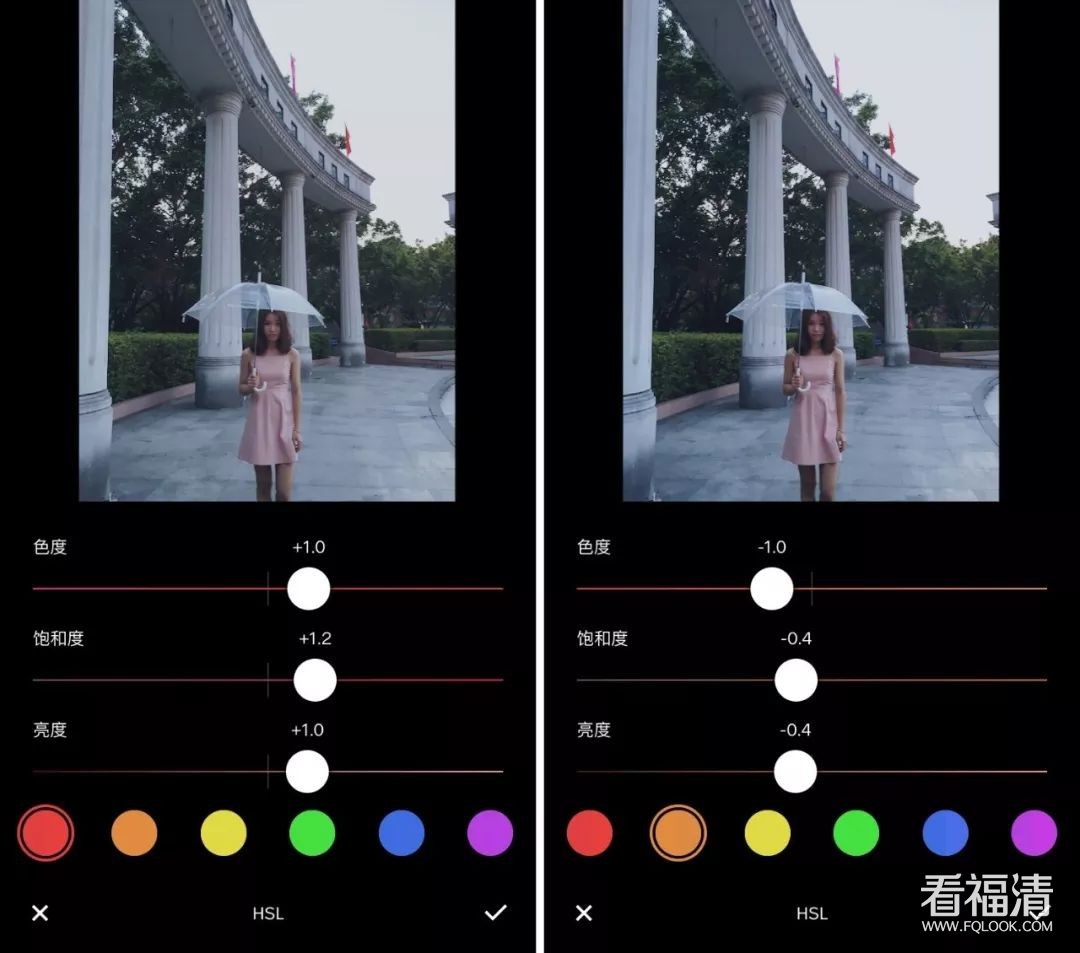
这里我主要增加了红、蓝、子三种颜色的色度、饱和度和亮度,降低黄色的三度,让画面看起来整体偏冷调,同时带一点暖调;
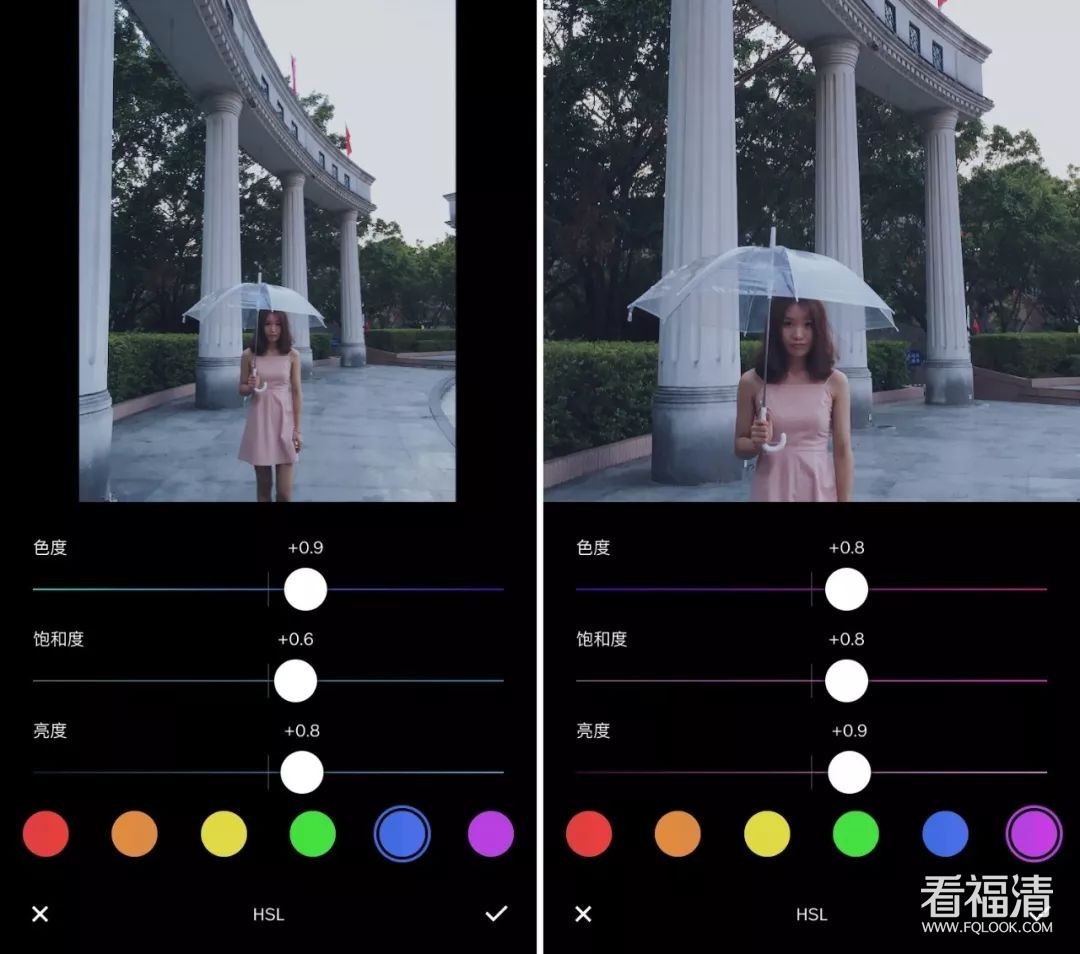
最终完成图如下:原本黯淡无光的照片一下子就有了日系小清新的感觉啦~

看一下前后对比——

除了能调出日系风,VSCO几百个滤镜能满足不同类型的风格:比如胶片风、电影风、都市风、纪实风格等等。

比如封面的图片就是经典的胶片风,我们可以用E系列(E1-E8)古典胶片来调出。

这一款滤镜的最大特点是在高光部分加入适宜的暖色调。尤其是E1的滤镜,不仅仅有着非常好的色偏,整体细节的表现也十分到位。

复制&粘贴编辑 除了强大的调色功能之外,VSCO还有一个很便利的地方: 对于同组同类型的照片,可以可以复制上面我们调好的色调,然后点“粘贴编辑”就可以copy我们调好的滤镜了。
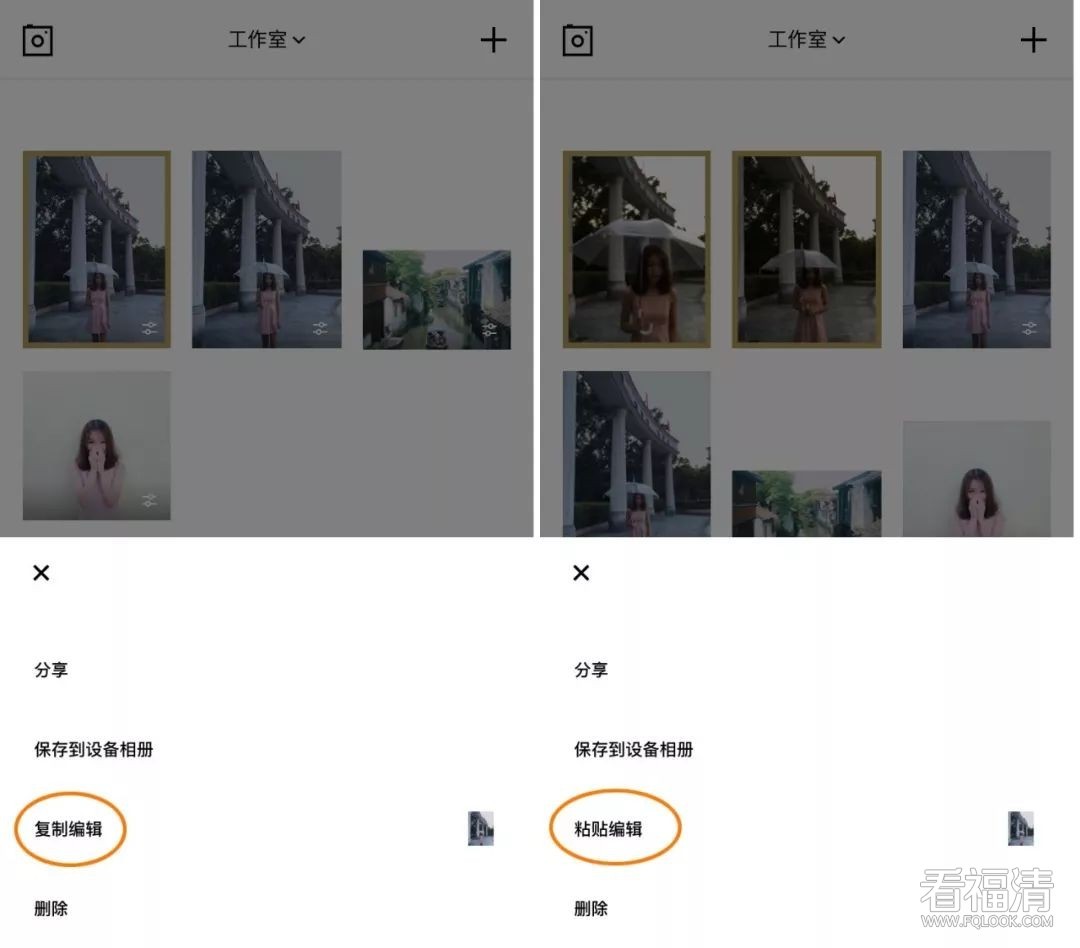
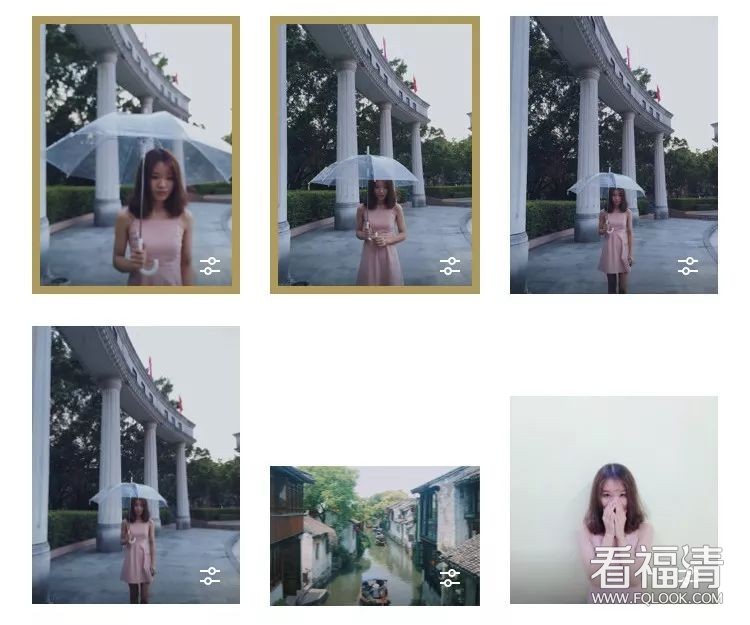
粘贴编辑之后,有需要的话还可以再根据画面适当调整,比如这张照片我把曝光提高了,然后再加入了颗粒效果。

除了上面说到的几个主要的步骤之外,VSCO还有旋转、剪切、褪色、上色等功能,大家可以根据画面的需要来进行选择。
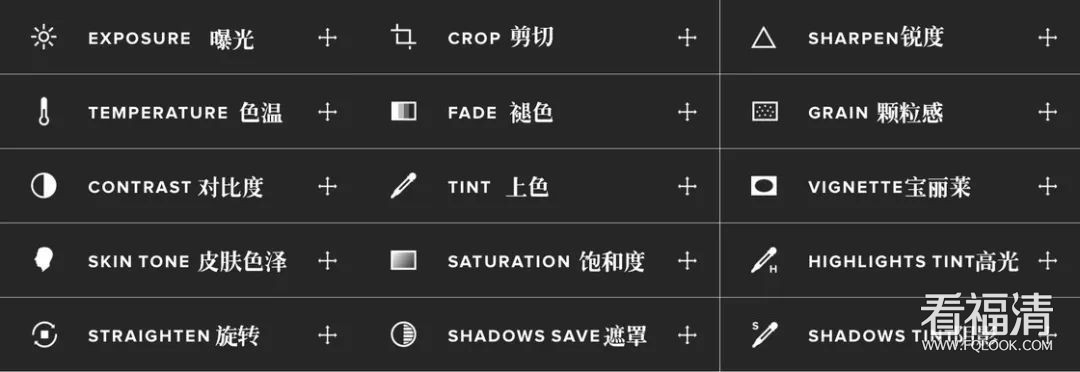
以上就是VSCO的调色思路教程 学会了的朋友请给我一个


文章整编自网络,仅用于学习交流 如有侵权请后台联系删除
|